Kāpēc es nevaru atrast savus kontaktus signālā?

Ja signāls nevar izgūt jūsu kontaktpersonas, pārliecinieties, vai lietotnei ir atļauts piekļūt jūsu kontaktpersonām, un pārbaudiet, vai nav atjauninājumu.
Signāls ir lieliska tūlītējās ziņojumapmaiņas un videozvanu lietotne. Varat izveidot privātas grupas, lai tērzētu ar draugiem, pieskaroties vienumam Izveidot un pēc tam Jauna grupa. Diemžēl lietotnei dažkārt var neizdoties izveidot jaunas grupas. Pieskaroties opcijai Jauna grupa, vai nu nekas nenotiek, vai arī tiek parādīts dīvains kļūdas kods. Apskatīsim, kā jūs varat novērst šo problēmu.
Ja nevarat izveidot jaunu grupu, pārbaudiet, vai tā nav zināma kļūda vai kāda veida servera problēma. Pagaidiet dažas minūtes un vēlāk mēģiniet vēlreiz. Starp citu, pārbaudiet, vai citi lietotāji nesen sūdzējās par līdzīgām problēmām. Tas varētu norādīt, ka jūs neesat vienīgais, kam ir šī problēma.
Dodieties uz Signal oficiālo Twitter kontu un pārbaudiet, vai uzņēmums jau ir atzinis problēmu. Turklāt dodieties uz DownDetector un pārbaudiet, vai lietotāju ziņojumi liecina, ka signāla serveri varētu nedarboties .
Ja signāls nedarbojas pareizi, jums ir jāveic divas ātras darbības: jāsaņem jaunākie atjauninājumi un jārestartē ierīce.
Palaidiet lietotni Google Play veikals un meklējiet signālu.
Atlasiet lietotni un pārbaudiet, vai blakus tai ir poga Atjaunināt .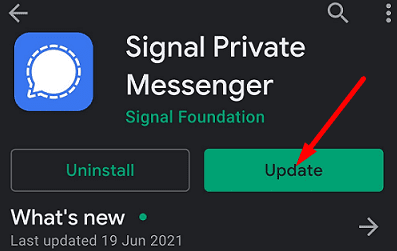
Pieskarieties Atjaunināt, lai instalētu jaunāko lietotnes Signal versiju.
Pēc tam dodieties uz Android iestatījumiem un atlasiet Sistēmas atjaunināšana .
Pārbaudiet, vai nav atjauninājumu, un instalējiet jaunāko Android OS versiju.
Restartējiet savu termināli, vēlreiz palaidiet Signal un pārbaudiet, vai varat izveidot jaunu grupu tūlīt.
Palūdziet personām, kuras vēlaties pievienot jaunajai grupai, vispirms nosūtīt jums ziņojumu. Pēc tam pārbaudiet, vai varat izveidot grupu. Starp citu, ja jums izdevās izveidot grupu, bet signāls neatradīs jūsu kontaktpersonas, skatiet sadaļu Kāpēc es nevaru atrast kontaktpersonas vietnē Signal ?
Lietojumprogrammas kešatmiņas notīrīšana var palīdzēt novērst šo problēmu. Dažreiz jūsu vecie kešatmiņas faili var traucēt lietotnes darbību.
Pārejiet uz Iestatījumi , atlasiet Programmas un pēc tam atlasiet Signāls.
Pieskarieties krātuvei un nospiediet opciju Notīrīt kešatmiņu .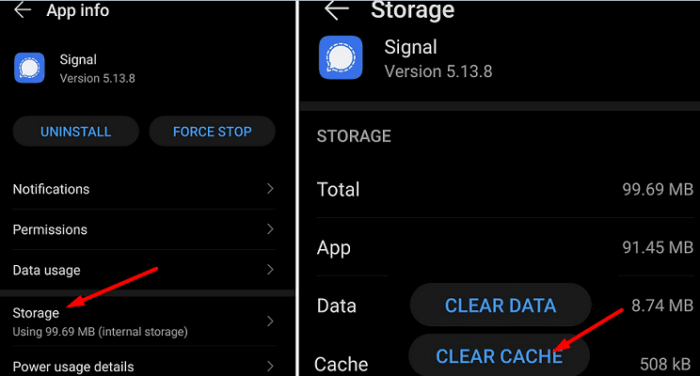
Restartējiet savu Android ierīci un palaidiet signālu.
Pārbaudiet, vai tagad varat izveidot jaunu grupu.
Ja joprojām nevarat izmantot grupas funkcionalitāti, atinstalējiet signālu. Restartējiet tālruni un palaidiet lietotni Play veikals. Instalējiet jaunu Signal kopiju, piesakieties un pārbaudiet, vai tagad varat izveidot jaunu grupu.
Ja nevarat izveidot jaunu grupu pakalpojumā Signal, pārbaudiet, vai tā nav īslaicīga kļūda. Iespējams, ka signāls jau ir atzinis problēmu. Pēc tam pārbaudiet, vai nav atjauninājumu, un instalējiet jaunākās lietotnes Signal un Android OS versijas. Ja problēma joprojām pastāv,
notīriet lietotnes kešatmiņu un atkārtoti instalējiet programmu.
Vai šie problēmu novēršanas ieteikumi palīdzēja novērst problēmu? Paziņojiet mums tālāk sniegtajos komentāros.
Ja signāls nevar izgūt jūsu kontaktpersonas, pārliecinieties, vai lietotnei ir atļauts piekļūt jūsu kontaktpersonām, un pārbaudiet, vai nav atjauninājumu.
Ja signāla zvani nezvana operētājsistēmā Android vai iOS, atspējojiet režīmu Netraucēt. Turklāt izslēdziet akumulatora taupīšanas režīmu un atjauniniet lietotni.
Uzziniet, kā varat aizsargāt savu Telegram un Signal kontu, mainot šīs drošības opcijas. Palīdziet novērst šos nevēlamos draudus.
Skatiet, cik viegli ir izslēgt lasīšanas apliecinājumus programmā Signāls. Tas aizņem tikai dažas darbības.
Aizsargājiet savus Signāla ziņojumus, lai tos nelasītu nepareizi cilvēki, pievienojot signālam ekrāna bloķēšanu. Tālāk ir norādītas darbības, kas jāievēro.
Ja nevarat izveidot jaunu grupu pakalpojumā Signal, pārbaudiet, vai tā nav īslaicīga kļūda. Iespējams, ka signāls jau ir atzinis problēmu.
Ja signāls avarē un paziņo, ka darbību neizdevās pabeigt, restartējiet tālruni un pārbaudiet, vai nav lietotņu un Android atjauninājumu.
Ja signāla videozvana kvalitāte ir ļoti slikta, atjauniniet lietotni, pievienojiet tālruni un pārslēdzieties uz Wi-Fi savienojumu.
Ja signāls nevar nosūtīt vai saņemt ziņojumus, notīriet kešatmiņu, izmantojiet citu savienojumu un atkārtoti iespējojiet lietotņu atļaujas.
Skatiet, kā varat maksimāli izmantot attēlu rediģēšanu, izmantojot signālu. Kādas iespējas tas piedāvā?
Noņemiet nevajadzīgos paziņojumus, piemēram, kad kontaktpersona pievienojas signālam. Noņemiet nevēlamus traucējumus.
Ja signāls nesūta fotoattēlus un videoklipus, atjauniniet lietotni, pārbaudiet faila lieluma ierobežojumus (6 MB fotoattēliem un 30–200 MB video).
Aizsargājiet sensitīvu informāciju, iespējojot signālu pazūdošus ziņojumus. Skatiet darbības, kas jums jāveic.
Skatiet, kur var atrast Signal uzlīmes un kā instalēt vairāk.
Ja nevarat pievienoties grupai pakalpojumā Signal, instalējiet jaunāko lietotnes versiju, atsaistiet visas ierīces un restartējiet Android ierīci.
Ja signāls nesūta verifikācijas kodu, pārbaudiet tīkla pārklājumu. Pēc tam noteikti atļaujiet īsziņas no nezināmiem sūtītājiem.
Pēc Android tālruņa saknes piekļuves iegūšanas jums ir pilnīga piekļuve sistēmai un varat palaist daudzu veidu lietotnes, kurām nepieciešama saknes piekļuve.
Android tālruņa pogas nav paredzētas tikai skaļuma regulēšanai vai ekrāna aktivizēšanai. Ar dažām vienkāršām izmaiņām tās var kļūt par īsinājumtaustiņiem ātrai fotoattēla uzņemšanai, dziesmu izlaišanai, lietotņu palaišanai vai pat ārkārtas funkciju aktivizēšanai.
Ja atstājāt klēpjdatoru darbā un jums steidzami jānosūta ziņojums priekšniekam, ko jums vajadzētu darīt? Izmantojiet savu viedtālruni. Vēl sarežģītāk — pārvērtiet savu tālruni par datoru, lai vieglāk veiktu vairākus uzdevumus vienlaikus.
Android 16 ir bloķēšanas ekrāna logrīki, lai jūs varētu mainīt bloķēšanas ekrānu pēc savas patikas, padarot bloķēšanas ekrānu daudz noderīgāku.
Android režīms “Attēls attēlā” palīdzēs samazināt video izmēru un skatīties to attēla attēlā režīmā, skatoties video citā saskarnē, lai jūs varētu darīt citas lietas.
Video rediģēšana operētājsistēmā Android kļūs vienkārša, pateicoties labākajām video rediģēšanas lietotnēm un programmatūrai, ko mēs uzskaitām šajā rakstā. Pārliecinieties, ka jums būs skaisti, maģiski un eleganti fotoattēli, ko kopīgot ar draugiem Facebook vai Instagram.
Android Debug Bridge (ADB) ir jaudīgs un daudzpusīgs rīks, kas ļauj veikt daudzas darbības, piemēram, atrast žurnālus, instalēt un atinstalēt lietotnes, pārsūtīt failus, root un flash pielāgotas ROM, kā arī izveidot ierīču dublējumkopijas.
Ar automātisko lietojumprogrammu klikšķināšanu. Jums nebūs daudz jādara, spēlējot spēles, izmantojot lietojumprogrammas vai veicot ierīcē pieejamos uzdevumus.
Lai gan nav brīnumlīdzekļa, nelielas izmaiņas ierīces uzlādes, lietošanas un glabāšanas veidā var būtiski palēnināt akumulatora nodilumu.
Tālrunis, ko daudzi cilvēki šobrīd iecienījuši, ir OnePlus 13, jo papildus izcilai aparatūrai tam ir arī funkcija, kas pastāv jau gadu desmitiem: infrasarkanais sensors (IR Blaster).























